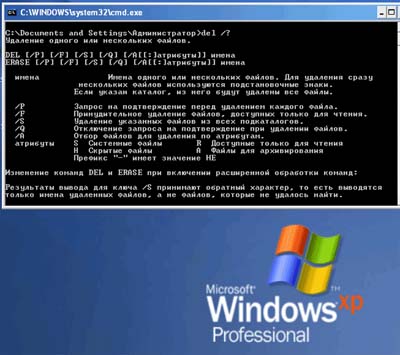- Описание команды DEL
- Синтаксис и параметры утилиты DEL
- Примеры команды Del
- Как удалить файл через командную строку Windows — команда Del
- Использование cmd при загрузке Windows
- Удаление конкретного файла
- Удаление всех файлов с подтверждением и без из командной строки
- Как удалить файл или папку через командную строку Windows
- Удаление файлов через командную строку
- Удаление папок через командную строку
- Команда DEL (ERASE): удаление файлов через командную строку Windows
- del del
- Синтаксис Syntax
- Параметры Parameters
- Комментарии Remarks
- Примеры Examples
Описание команды DEL
Команда del удаляет заданные файлы через командную строку. А для удаления каталогов используется команда RD.
Синтаксис и параметры утилиты DEL
del [диск:][путь] имя_файла [ . ] [/p] [/f] [/s] [/q] [/a[:атрибуты]]
erase [диск:][путь] имя_файла [ . ] [/p] [/f] [/s] [/q] [/a[:атрибуты]]
- [диск:][путь] имя_файла — Задание расположения и имени файла для удаления. Параметр имя_файла является обязательным. Допускается использование нескольких имен файлов. Имена файлов следует разделять пробелом, запятой или точкой с запятой.
- /p -Задание удаления с подтверждением для каждого файла.
- /f — Задание удаления файлов с атрибутом «Только чтение».
- /s — Удаление заданных файлов в каталоге и всех его подкаталогах. Выводит имена удаляемых файлов.
- /q — Задание автоматического режима. Не выводится подтверждение на удаление.
- /a — Удаление файлов с заданными атрибутами.
- атрибуты — Задание следующих атрибутов файла.
- /? — Отображение справки в командной строке.
Примеры команды Del
Чтобы удалить все файлы из папки Test на диске C, введите одну из следующих команд: del c:\test или del c:\test\*.*
Как удалить файл через командную строку Windows — команда Del
Этот урок покажет, как удалить файл через командную строку в Windows (7, 8, XP, Vista). В этом помогут команды DEL или ERASE, которые используются тогда, когда Вы не можете обычным способом удалить файл. Для удаления папки из командной строки, DEL и ERASE не подойдут.
Естественно, для начала запустите командную строку с правами администратора. С этим действием Вы получите наилучшие результаты.
Если Вы воспользуетесь таким уроком, тогда файл будет удален сразу без отправки в корзину.
В cmd введите DEL /? и нажмите Enter, чтобы предварительно ознакомиться с параметрами команд. Если сделали правильно, Вы увидите разъяснения (скриншот ниже).
Использование cmd при загрузке Windows
Иногда возникает необходимость зайти в cmd до запуска системы. Связано с тем, что вредоносная программа блокирует удачный вход или загрузочный сектор системы поврежден, тогда Вам помогут следующие шаги:
- Откройте командную строку при загрузке Windows
- В cmd введите DiskPart и нажмите Enter
- Далее потребуется написать list volume и еще раз нажать энтер (см. скриншот ниже). Это позволит увидеть букву диска, в котором нужно удалить файл.
- После получения сведений, напечатайте exit и кликните Enter.
Теперь смело вводите варианты команд удаления, которые расписаны ниже.
Такими действиями Вы удалите любой файл на компьютере посредством командной строки.
Удаление конкретного файла
Для удаления конкретного элемента Вам надо знать его имя и расширение. В противном случае возрастает вероятность удалить не то, что надо!
В cmd введите следующую команду и нажмите энтер:
DEL /F /S /Q /A «Полный путь элемента с расширением»
Например, если я хочу, удалить пакетный файл с именем «delete» и с расширением (.bat), расположенный на диске C в папке «мусор», нужно ввести команду:
DEL /F /S /Q /A «C:\мусор\delete.bat»
Удаление всех файлов с подтверждением и без из командной строки
В таком случае Вы должны подтвердить или опровергнуть действия буквами (Y — да / N — нет), чтобы удалить все файлы в основном каталоге и вложенных папках.
Для подтверждения воспользуйтесь таким синтаксисом:
DEL /F /S /Q /A «Полный путь к папке\*»
Если нужно удалить все файлы на диске D из папки «в корзину», в которой множество других каталогов и файлов, я применю команду:
DEL /F /S /Q /A «D:\в корзину\*»
Для того чтобы удалить файл из командной строки с подтверждением, к параметрам прибавляется /P и выглядит так:
DEL /P /F /S /A «D:\эксперимент\*»
Возможно, удалять все файлы с заданным расширением, тогда команда примет вид:
DEL /F /S /Q /A «Полный путь к папке\*.расширение»
Особенно полезно, когда много однотипных ненужных элементов, которые не вариант перебирать вручную, а можно просто удалить пачкой из cmd.
При правильном подходе, можно удалить файл через командную строку, за несколько секунд. Надеюсь, рекомендации пошли на пользу. Если Вас интересует cmd, советую ознакомиться с материалом, как запустить диспетчер задач через командную строку, который будет не менее интересен.
Как удалить файл или папку через командную строку Windows
Командная строка – мощный инструмент для автоматизации и упрощения многих задач, которые возникают при администрировании компьютера с операционной системой Windows. В этой статье мы рассмотрим команды DEL, ERASE, RD и RMDIR. С их помощью вы сможете удалять файлы и папки прямо из командной строки.
Удаление файлов через командную строку
Если вам нужно удалить файл через командную строку, то для этого нужно использовать команду DEL или ERASE . Эти команды являются синонимами и работают одинаково. Вы можете получить подробную информацию об этих командах, если введете их в командную строку с параметром « /? ». Например, вы можете ввести « del /? » и в консоль выведется вся основная информация о команде del .
Команда DEL (или ERASE ) предназначена для удаления одного или нескольких файлов и может принимать следующие параметры:
- /P – удаление с запросом подтверждения для каждого файла;
- /F – удаление файлов с атрибутом «только для чтения»;
- /S – удаление указанного файла из всех вложенных папок;
- /Q – удаление без запроса на подтверждение ;
- S — Системные;
- H — Скрытые;
- R – Только для чтения;
- A — Для архивирования
- Также перед атрибутами можно использовать знак минус «-», который имеет значение «НЕ». Например, «-S» означает не системный файл.
Обычно, для того чтобы воспользоваться командной DEL нужно сначала перейти в папку, в которой находится файл для удаления, и после этого выполнить команду. Для того чтобы сменить диск нужно просто ввести букву диска и двоеточие. А для перемещения по папкам нужно использовать команду « CD ».
После того как вы попали в нужную папку можно приступать к удалению файлов. Для этого просто введите команду DEL и название файла.
Также, при необходимости вы можете удалять файлы, не перемещаясь по папкам. В этом случае нужно указывать полный путь к документу.
Если есть необходимость выполнить запрос на подтверждение удаления каждого их файлов, то к команде DEL нужно добавить параметр « /p ». В этом случае в командной строке будет появляться запрос на удаление файла и пользователю нужно будет ввести букву «Y» для подтверждения.
Нужно отметить, что при использовании параметра «/a», отвечающие за атрибуты буквы нужно вводить через двоеточие. Например, для того чтобы удалить все файлы с атрибутом «только для чтения» и с расширением «txt» нужно ввести команду « del /F /A:R *.txt ».
Аналогичным образом к команде DEL можно добавлять и другие параметры. Комбинируя их вы сможете создавать очень мощные команды для удаления файлов через командную строку Windows. Ниже мы приводим еще несколько примеров:
- del D:\ — уничтожение всех файлов в корне диска D;
- del D:\*.txt – уничтожение всех файлов с расширением txt в корне диска D;
- del D:\doc – уничтожение всех файлов в папке d:\doc (документы с атрибутами будут пропущены);
- del /A:r d:\doc\*.txt – уничтожение всех файлов с атрибутом «только для чтения» и расширением «txt» в папке d:\doc;
Удаление папок через командную строку
Если вам нужно удалить папку через командную строку Windows, то указанные выше команды вам не помогут. Для удаления папок существует отдельная команда RD или RMDIR (сокращение от английского Remove Directory).
Команды RD и RMDIR являются синонимами и предназначены для удаления папок. Они могу принимать следующие параметры:
- /S — удаление всего дерева каталогов, при использовании данного параметра будет удалена не только сама папка, но и все ее содержимое;
- /Q – удаление дерева папок без запроса на подтверждение;
Например, для того чтобы удалить папку достаточно ввести команду RD и название папки.
Если папка содержит вложенные папки или файлы, то при ее удалении будет выведена ошибка».
Для решения этой проблемы к команде RD нужно добавить параметр « /s ». В этом случае удаление проходит без проблем, но появляется запрос на подтверждение удаления.
Для того чтобы удаление дерева папок прошло без появления запроса на подтверждение к команде нужно добавить параметр « /q ». В этом случае папка удаляется без лишних вопросов.
Также команда RD может принимать сразу несколько папок, для этого их нужно просто разделить пробелом. Например, если выполнить « rd 111 222 », то за один раз можно удалить папки с названиями « 111 » и « 222 ».
Если же вам нужно удалить через командную строку папку, которая сама содержит пробел, то в этом случае ее название нужно взять в двойные кавычки.
Комбинируя команды DEL и RD , можно создавать мощные скрипты для очистки и удаления папок в операционной системе Windows.
Команда DEL (ERASE): удаление файлов через командную строку Windows

Синтаксис команды выглядит следующим образом:
P — запрос на подтверждение удаления каждого файла;
F — принудительное удаление файлов, доступных только для чтения;
S — удаление указанных файлов из всех подкаталогов;
Q — отключение запроса на подтверждение удаления файлов;
A — отбор файлов для удаления по атрибутам.
Можно указать следующие атрибуты файлов:
S — системные файлы;
R — только для чтения;
H — скрытые файлы;
A — файлы для архивирования.
Можно использовать префикс «-«, который обозначает отрицание. Например, -H — это не скрытые файлы.
имена — имена удаляемых файлов (одного или нескольких). Можно использовать подстановочные знаки для удаления нескольких файлов. Если указан каталог, из него будут удалены все файлы.
Как видите, в ряде моментов использование команды del выглядит более удобно, нежели удаление файлов через графический интерфейс системы. Рассмотрим несколько примеров.
Удалить файл C:\primer.txt:
В дальнейшем будем использовать del как более короткий вариант.
Удалить все txt-файлы из каталога C:\primer:
Удалить все файлы из каталога C:\primer:
Файлы с атрибутами скрытый (H), системный (S) и только чтение (R) удалены не будут.
Удалить все файлы с атрибутом скрытый (H) из каталога C:\primer:
Файлы без этого атрибута или файлы, имеющие дополнительно к нему ещё какой-то атрибут, не будут удалены.
Удаление файлов с атрибутами только чтение (R) и скрытый (H) из каталога C:\primer:
Файлы, имеющие только один из указанных атрибутов, или файлы без этих атрибутов удалены не будут.
Очистка каталога с временными файлами:
Команда удалит все временные файлы с расширением .tmp в каталоге для временных файлов и всех его подкаталогах без запроса на подтверждение удаления.
del del
Удаляет один или несколько файлов. Deletes one or more files. Эта команда выполняет те же действия, что и команда Erase . This command performs the same actions as the erase command.
Команда Del также может запускаться из консоли восстановления Windows с использованием различных параметров. The del command can also run from the Windows Recovery Console, using different parameters. Дополнительные сведения см. в разделе Среда восстановления Windows (WinRE). For more information, see Windows Recovery Environment (WinRE).
Если удалить файл с диска с помощью Del , вы не сможете получить его. If you use del to delete a file from your disk, you can’t retrieve it.
Синтаксис Syntax
Параметры Parameters
| Параметр Parameter | Описание Description |
|---|---|
| Указывает список из одного или нескольких файлов или каталогов. Specifies a list of one or more files or directories. Для удаления нескольких файлов можно использовать подстановочные знаки. Wildcards may be used to delete multiple files. Если указан каталог, все файлы в каталоге будут удалены. If a directory is specified, all files within the directory will be deleted. | |
| /p /p | Запрашивает подтверждение перед удалением указанного файла. Prompts for confirmation before deleting the specified file. |
| /f /f | Принудительное удаление файлов, которые доступны только для чтения. Forces deletion of read-only files. |
| /s /s | Удаляет указанные файлы из текущего каталога и всех подкаталогов. Deletes specified files from the current directory and all subdirectories. Отображает имена файлов при их удалении. Displays the names of the files as they are being deleted. |
| /q /q | Задает тихий режим. Specifies quiet mode. Подтверждение удаления не запрашивается. You are not prompted for delete confirmation. |
| /a [:] /a[:] | Удаляет файлы на основе следующих атрибутов файлов: Deletes files based on the following file attributes:
. . |
| /? /? | Отображение справки в командной строке. Displays help at the command prompt. |
Комментарии Remarks
При использовании del /p команды вы увидите следующее сообщение: If you use the del /p command, you’ll see the following message:
FileName, Delete (Y/N)?
Чтобы подтвердить удаление, нажмите клавишу Y. Чтобы отменить удаление и отобразить следующее имя файла (если указана группа файлов), нажмите клавишу N. Чтобы закрыть команду Del , нажмите клавиши CTRL + C. To confirm the deletion, press Y. To cancel the deletion and to display the next file name (if you specified a group of files), press N. To stop the del command, press CTRL+C.
Если вы отключаете расширение команды, параметр /s отображает имена всех файлов, которые не были найдены, а не отображает имена удаляемых файлов. If you disable command extension, the /s parameter will display the names of any files that weren’t found ,instead of displaying the names of files that are being deleted.
Если указать определенные папки в параметре, все включаемые файлы также будут удалены. If you specify specific folders in the parameter, all of the included files will also be deleted. Например, если нужно удалить все файлы в папке \ворк , введите: For example, if you want to delete all of the files in the \work folder, type:
Можно использовать подстановочные знаки (* и ?) для удаления нескольких файлов за раз. You can use wildcards (* and ?) to delete more than one file at a time. Однако во избежание непреднамеренного удаления файлов следует использовать подстановочные знаки с осторожностью. However, to avoid deleting files unintentionally, you should use wildcards cautiously. Например, если ввести следующую команду: For example, if you type the following command:
Команда Del выводит следующее сообщение: The del command displays the following prompt:
Are you sure (Y/N)?
Чтобы удалить все файлы в текущем каталоге, нажмите клавишу Y и нажмите клавишу ВВОД. To delete all of the files in the current directory, press Y and then press ENTER. Чтобы отменить удаление, нажмите клавишу N и нажмите клавишу ВВОД. To cancel the deletion, press N and then press ENTER.
Прежде чем использовать подстановочные знаки с командой Del , используйте те же подстановочные знаки с командой dir , чтобы получить список всех файлов, которые будут удалены. Before you use wildcard characters with the del command, use the same wildcard characters with the dir command to list all the files that will be deleted.
Примеры Examples
Чтобы удалить все файлы в папке с именем Test на диске C, введите следующую команду: To delete all the files in a folder named Test on drive C, type either of the following:
Чтобы удалить все файлы с расширением bat из текущего каталога, введите: To delete all files with the .bat file name extension from the current directory, type:
Чтобы удалить все файлы только для чтения в текущем каталоге, введите: To delete all read-only files in the current directory, type: